Peugeot 308 CC 2010.5 Manuale del proprietario (in Italian)
Manufacturer: PEUGEOT, Model Year: 2010.5, Model line: 308 CC, Model: Peugeot 308 CC 2010.5Pages: 278, PDF Dimensioni: 19.09 MB
Page 201 of 278
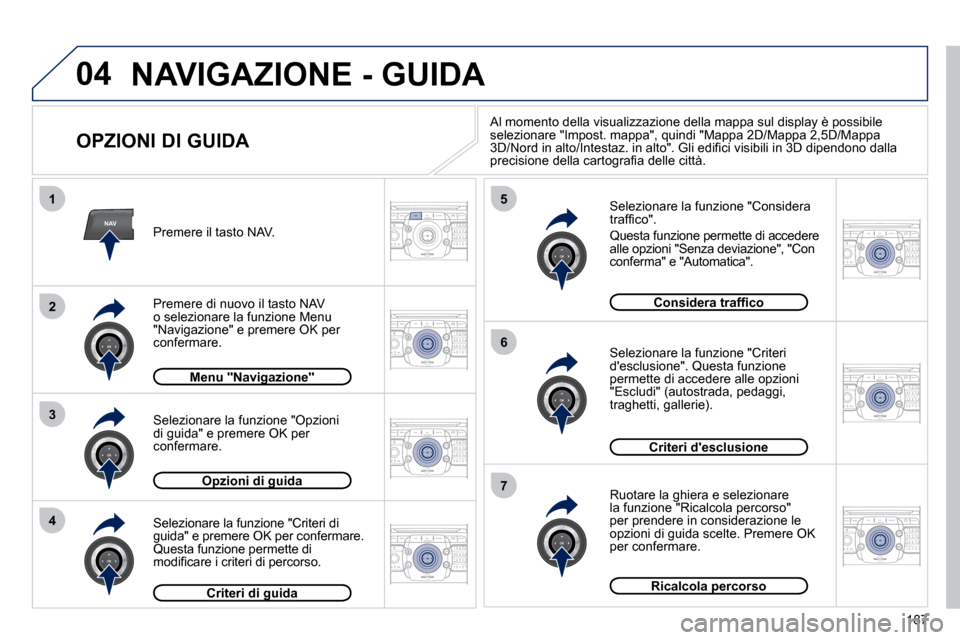
187
04
2
ABC 3
DEF
5
JKL
4
GHI 6
MNO8
TUV
7
PQRS 9
WXYZ0
* #
1
RADIO MEDIA
NAVESC TRAFFIC
SETUP
ADDR
BOOK
2
ABC 3
DEF
5
JKL
4
GHI 6
MNO8
TUV
7
PQRS 9
WXYZ0
* #
1
RADIO MEDIA
NAV ESC TRAFFIC
SETUP
ADDR
BOOK
NAV
1
3
4
5
6
7
2
ABC 3
DEF
5
JKL
4
GHI 6
MNO8
TUV
7
PQRS 9
WXYZ0
* #
1
RADIO MEDIA
NAV ESC TRAFFIC
SETUP
ADDR
BOOK
2
ABC 3
DEF
5
JKL
4
GHI 6
MNO8
TUV
7
PQRS 9
WXYZ0
* #
1
RADIO MEDIA
NAV ESC TRAFFIC
SETUP
ADDR
BOOK
2
ABC 3
DEF
5
JKL
4
GHI 6
MNO8
TUV
7
PQRS 9
WXYZ0
* #
1
RADIO MEDIA
NAV ESC TRAFFIC
SETUP
ADDR
BOOK
2
ABC 3
DEF
5
JKL
4
GHI 6
MNO8
TUV
7
PQRS 9
WXYZ0
* #
1
RADIO MEDIA
NAV ESC TRAFFIC
SETUP
ADDR
BOOK
2
2
ABC 3
DEF
5
JKL
4
GHI 6
MNO8
TUV
7
PQRS 9
WXYZ0
* #
1
RADIO MEDIA
NAV ESC TRAFFIC
SETUP
ADDR
BOOK
NAVIGAZIONE - GUIDA
OPZIONI DI GUIDA
Selezionare la funzione "Considera �t�r�a�f�fi� �c�o�"�.�
Questa funzione permette di accedere alle opzioni "Senza deviazione", "Con conferma" e "Automatica".
Selezionare la funzione "Criteri d'esclusione". Questa funzione permette di accedere alle opzioni "Escludi" (autostrada, pedaggi, traghetti, gallerie).
Ruotare la ghiera e selezionare la funzione "Ricalcola percorso" per prendere in considerazione le opzioni di guida scelte. Premere OK per confermare.
Premere il tasto NAV.
Premere di nuovo il tasto NAV o selezionare la funzione Menu "Navigazione" e premere OK per confermare.
Selezionare la funzione "Criteri di guida" e premere OK per confermare. Questa funzione permette di �m�o�d�i�fi� �c�a�r�e� �i� �c�r�i�t�e�r�i� �d�i� �p�e�r�c�o�r�s�o�.�
Selezionare la funzione "Opzioni di guida" e premere OK per confermare.
Menu "Navigazione"Menu "Navigazione"
Opzioni di guidaOpzioni di guida
Criteri di guidaCriteri di guida
�C�o�n�s�i�d�e�r�a� �t�r�a�f�fi� �c�o
Criteri d'esclusione
Ricalcola percorsoRicalcola percorso
Al momento della visualizzazione della mappa sul display è po
ssibile selezionare "Impost. mappa", quindi "Mappa 2D/Mappa 2,5D/Mappa �3�D�/�N�o�r�d� �i�n� �a�l�t�o�/�I�n�t�e�s�t�a�z�.� �i�n� �a�l�t�o�"�.� �G�l�i� �e�d�i�fi� �c�i� �v�i�s�i�b�i�l�i� �i�n� �3�D� �d�i�p�e�n�d�o�n�o� �d�a�l�l�a� �p�r�e�c�i�s�i�o�n�e� �d�e�l�l�a� �c�a�r�t�o�g�r�a�fi� �a� �d�e�l�l�e� �c�i�t�t�à�.� �
Page 202 of 278
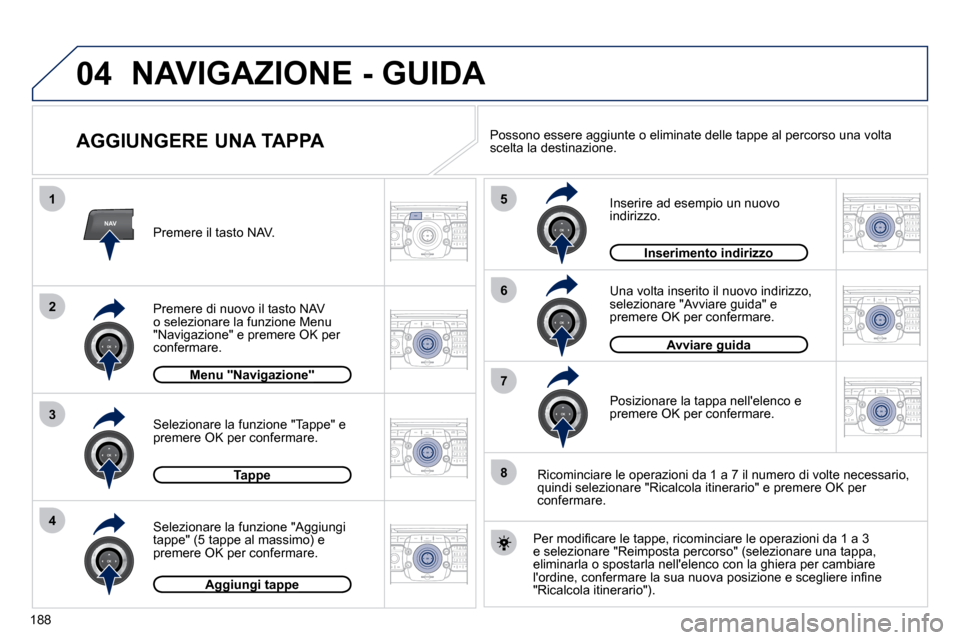
188
04
2
ABC 3
DEF
5
JKL
4
GHI 6
MNO8
TUV
7
PQRS 9
WXYZ0
* #
1
RADIO MEDIA
NAVESC TRAFFIC
SETUP
ADDR
BOOK
2
ABC 3
DEF
5
JKL
4
GHI 6
MNO8
TUV
7
PQRS 9
WXYZ0
* #
1
RADIO MEDIA
NAV ESC TRAFFIC
SETUP
ADDR
BOOK
NAV
1
3
4
5
6
7
2
ABC 3
DEF
5
JKL
4
GHI 6
MNO8
TUV
7
PQRS 9
WXYZ0
* #
1
RADIO MEDIA
NAV ESC TRAFFIC
SETUP
ADDR
BOOK
2
ABC 3
DEF
5
JKL
4
GHI 6
MNO8
TUV
7
PQRS 9
WXYZ0
* #
1
RADIO MEDIA
NAV ESC TRAFFIC
SETUP
ADDR
BOOK
2
ABC 3
DEF
5
JKL
4
GHI 6
MNO8
TUV
7
PQRS 9
WXYZ0
* #
1
RADIO MEDIA
NAV ESC TRAFFIC
SETUP
ADDR
BOOK
2
ABC 3
DEF
5
JKL
4
GHI 6
MNO8
TUV
7
PQRS 9
WXYZ0
* #
1
RADIO MEDIA
NAV ESC TRAFFIC
SETUP
ADDR
BOOK
2
2
ABC 3
DEF
5
JKL
4
GHI 6
MNO8
TUV
7
PQRS 9
WXYZ0
* #
1
RADIO MEDIA
NAV ESC TRAFFIC
SETUP
ADDR
BOOK
8
AGGIUNGERE UNA TAPPA
Inserire ad esempio un nuovo indirizzo.
Una volta inserito il nuovo indirizzo, selezionare "Avviare guida" e premere OK per confermare.
Posizionare la tappa nell'elenco e premere OK per confermare.
Premere il tasto NAV.
Premere di nuovo il tasto NAV o selezionare la funzione Menu "Navigazione" e premere OK per confermare.
Selezionare la funzione "Aggiungi tappe" (5 tappe al massimo) e premere OK per confermare.
Selezionare la funzione "Tappe" e premere OK per confermare.
Menu "Navigazione"Menu "Navigazione"
TappeTappe
Aggiungi tappeAggiungi tappe
Inserimento indirizzo
� �P�e�r� �m�o�d�i�fi� �c�a�r�e� �l�e� �t�a�p�p�e�,� �r�i�c�o�m�i�n�c�i�a�r�e� �l�e� �o�p�e�r�a�z�i�o�n�i� �d�a� �1� �a� �3� e selezionare "Reimposta percorso" (selezionare una tappa, eliminarla o spostarla nell'elenco con la ghiera per cambiare �l�'�o�r�d�i�n�e�,� �c�o�n�f�e�r�m�a�r�e� �l�a� �s�u�a� �n�u�o�v�a� �p�o�s�i�z�i�o�n�e� �e� �s�c�e�g�l�i�e�r�e� �i�n�fi� �n�e� "Ricalcola itinerario").
Possono essere aggiunte o eliminate delle tappe al percorso u
na volta scelta la destinazione.
Ricominciare le operazioni da 1 a 7 il numero di volte necessario, quindi selezionare "Ricalcola itinerario" e premere OK per confermare.
Avviare guidaAvviare guida
NAVIGAZIONE - GUIDA
Page 203 of 278
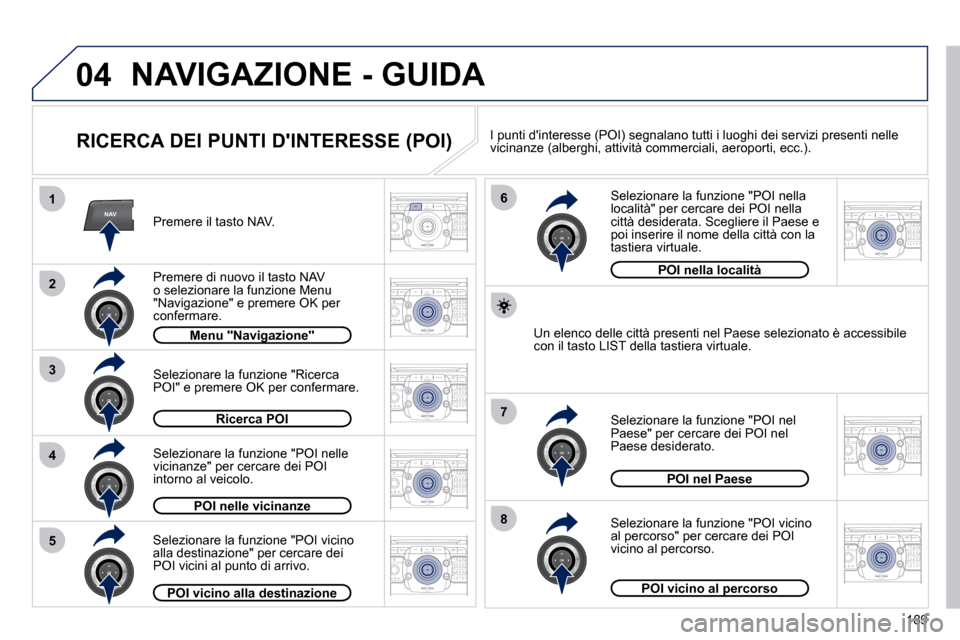
189
04
2
ABC 3
DEF
5
JKL
4
GHI 6
MNO8
TUV
7
PQRS 9
WXYZ0
* #
1
RADIO MEDIA
NAVESC TRAFFIC
SETUP
ADDR
BOOK
2
ABC 3
DEF
5
JKL
4
GHI 6
MNO8
TUV
7
PQRS 9
WXYZ0
* #
1
RADIO MEDIA
NAV ESC TRAFFIC
SETUP
ADDR
BOOK
NAV1
3
4
6
7
8
2
ABC 3
DEF
5
JKL
4
GHI 6
MNO8
TUV
7
PQRS 9
WXYZ0
* #
1
RADIO MEDIA
NAV ESC TRAFFIC
SETUP
ADDR
BOOK
2
ABC 3
DEF
5
JKL
4
GHI 6
MNO8
TUV
7
PQRS 9
WXYZ0
* #
1
RADIO MEDIA
NAV ESC TRAFFIC
SETUP
ADDR
BOOK
2
ABC 3
DEF
5
JKL
4
GHI 6
MNO8
TUV
7
PQRS 9
WXYZ0
* #
1
RADIO MEDIA
NAV ESC TRAFFIC
SETUP
ADDR
BOOK
2
ABC 3
DEF
5
JKL
4
GHI 6
MNO8
TUV
7
PQRS 9
WXYZ0
* #
1
RADIO MEDIA
NAV ESC TRAFFIC
SETUP
ADDR
BOOK
22
ABC 3
DEF
5
JKL
4
GHI 6
MNO8
TUV
7
PQRS 9
WXYZ0
* #
1
RADIO MEDIA
NAV ESC TRAFFIC
SETUP
ADDR
BOOK
5
2
ABC 3
DEF
5
JKL
4
GHI 6
MNO8
TUV
7
PQRS 9
WXYZ0
* #
1
RADIO MEDIA
NAV ESC TRAFFIC
SETUP
ADDR
BOOK
NAVIGAZIONE - GUIDA
RICERCA DEI PUNTI D'INTERESSE (POI)
Premere il tasto NAV.
Premere di nuovo il tasto NAV o selezionare la funzione Menu "Navigazione" e premere OK per confermare.
Selezionare la funzione "POI nelle vicinanze" per cercare dei POI intorno al veicolo.
Selezionare la funzione "Ricerca POI" e premere OK per confermare.
Menu "Navigazione"Menu "Navigazione"
Ricerca POI
POI nelle vicinanze
Selezionare la funzione "POI nella località" per cercare dei POI nella città desiderata. Scegliere il Paese e poi inserire il nome della città con la tastiera virtuale.
Selezionare la funzione "POI vicino al percorso" per cercare dei POI vicino al percorso.
Selezionare la funzione "POI nel Paese" per cercare dei POI nel Paese desiderato.
Selezionare la funzione "POI vicino alla destinazione" per cercare dei POI vicini al punto di arrivo.
POI vicino alla destinazione
POI nel Paese
POI vicino al percorsoPOI vicino al percorso
Un elenco delle città presenti nel Paese selezionato è acce
ssibile con il tasto LIST della tastiera virtuale.
POI nella località
I punti d'interesse (POI) segnalano tutti i luoghi dei servizi presenti nelle vicinanze (alberghi, attività commerciali, aeroporti, ecc.).
Page 204 of 278

�1�9�0
04 NAVIGAZIONE - GUIDA
LISTA DEI PRINCIPALI PUNTI D'INTERESSE (POI)
* Secondo la disponibilità nel Paese
Quest'icona appare quando più POI sono riuniti nella stezza zona. Uno zoom su quest'icona consente di vedere i dettagli dei POI.
Page 205 of 278

191
04
13
4
2
5
2
ABC 3
DEF
5
JKL
4
GHI 6
MNO8
TUV
7
PQRS 9
WXYZ0
* #
1
RADIO MEDIA
NAVESC TRAFFIC
SETUP
ADDR
BOOKNAV
2
ABC 3
DEF
5
JKL
4
GHI 6
MNO8
TUV
7
PQRS 9
WXYZ0
* #
1
RADIO MEDIA
NAV ESC TRAFFIC
SETUP
ADDR
BOOK
Telecaricare su una scheda SD o su una �c�h�i�a�v�e�t�t�a� �U�S�B� �i�l� �fi� �l�e� �d�i� �a�g�g�i�o�r�n�a�m�e�n�t�o� �d�e�i� �"�P�O�I� Zone a rischio" da Internet. Questo servizio è disponibile su www.peugeot.co.uk oppurewww.peugeot.fr.
AGGIORNAMENTO DEI POI ZONE A
RISCHIO
Regolazioni
Menu "Navigazione"Menu "Navigazione"
� � �I� �fi� �l�e� �d�e�v�o�n�o� �e�s�s�e�r�e� �c�o�p�i�a�t�i� �a�l�l�'�o�r�i�g�i�n�e� �s�u�l� �s�u�p�p�o�r�t�o� �s�c�e�l�t�o
�.� �
Inserire il supporto (scheda SD o chiavetta USB) contenente la base POI nel lettore della scheda SD o nel lettore USB del sistema.
Selezionare il supporto multimediale ("USB" o "Scheda SD") utilizzato e premere OK.
Premere NAV, selezionare Menu "Navigazione", poi "Regolazioni", quindi "Aggiorna i POI personali".
La riuscita dell'aggiornamento è confermata da un messaggio.
Il sistema si riavvia.
La versione dei POI Zone a Rischio è disponibile nel menu SETUP\Parametri sistema.
Aggiorna i POI personaliAggiorna i POI personali
Page 206 of 278

192
2
ABC 3
DEF
5
JKL
4
GHI 6
MNO8
TUV
7
PQRS 9
WXYZ0
* #
1
RADIO MEDIA
NAVESC TRAFFIC
SETUP
ADDR
BOOKNAV
13
4
5
2
ABC 3
DEF
5
JKL
4
GHI 6
MNO8
TUV
7
PQRS 9
WXYZ0
* #
1
RADIO MEDIA
NAV ESC TRAFFIC
SETUP
ADDR
BOOK
2
ABC 3
DEF
5
JKL
4
GHI 6
MNO8
TUV
7
PQRS 9
WXYZ0
* #
1
RADIO MEDIA
NAV ESC TRAFFIC
SETUP
ADDR
BOOK
2
ABC 3
DEF
5
JKL
4
GHI 6
MNO8
TUV
7
PQRS 9
WXYZ0
* #
1
RADIO MEDIA
NAV ESC TRAFFIC
SETUP
ADDR
BOOK2
ABC 3
DEF
5
JKL
4
GHI 6
MNO8
TUV
7
PQRS 9
WXYZ0
* #
1
RADIO MEDIA
NAV ESC TRAFFIC
SETUP
ADDR
BOOK
2
ABC 3
DEF
5
JKL
4
GHI 6
MNO8
TUV
7
PQRS 9
WXYZ0
* #
1
RADIO MEDIA
NAV ESC TRAFFIC
SETUP
ADDR
BOOK
1
2
04
REGOLAZIONI DELLA DIFFUSIONE
SONORA DELLE ISTRUZIONI
� � �S�e�l�e�z�i�o�n�a�r�e� �"�C�o�n�fi� �g�u�r�a�r�e� �z�o�n�e� �a� rischio" per accedere alle funzioni "Visualizza sulla mappa", "Allarme visivo all'avvicinamento" e "Allarme sonoro all'avvicinamento".
Selezionare la funzione "Categorie POI sulla mappa" per selezionare i POI da visualizzare sulla mappa.
Premere il tasto NAV.
Premere di nuovo il tasto NAV o selezionare la funzione Menu "Navigazione" e premere OK per confermare.
Selezionare la funzione "Impostazioni" e premere OK per confermare.
Menu "Navigazione"Menu "Navigazione"
Impostazioni
Categorie POI sulla mappaCategorie POI sulla mappa
�C�o�n�fi� �g�u�r�a�r�e� �l�e� �z�o�n�e� �a� �r�i�s�c�h�i�o�C�o�n�fi� �g�u�r�a�r�e� �l�e� �z�o�n�e� �a� �r�i�s�c�h�i�o
Al momento della visualizzazione della navigazione sul display, premere OK, quindi selezionare o non "Messaggio vocale" per attivare o disattivare la diffusione delle istruzioni vocali per la guida.
Utilizzare il tasto del volume per regolarne l'intensità.
REGOLAZIONE DEI PUNTI DI INTERESSE
E DELLE ZONE A RISCHIO
Il volume sonoro degli allarmi POI Zone a Rischio si regola solamente durante la diffusione di questo tipo di allarme.
NAVIGAZIONE - GUIDA
Page 207 of 278

193
05
2
ABC 3
DEF
5
JKL
4
GHI 6
MNO8
TUV
7
PQRS 9
WXYZ0
* #
1
RADIO MEDIA
NAV ESC
TRAFFICSETUP
ADDR
BOOK
2
ABC 3
DEF
5
JKL
4
GHI 6
MNO8
TUV
7
PQRS 9
WXYZ0
* #
1
RADIO MEDIA
NAV ESC TRAFFIC
SETUP
ADDR
BOOK
TRAFFIC
1
3
4
5
2
ABC 3
DEF
5
JKL
4
GHI 6
MNO8
TUV
7
PQRS 9
WXYZ0
* #
1
RADIO MEDIA
NAV ESC TRAFFIC
SETUP
ADDR
BOOK
2
ABC 3
DEF
5
JKL
4
GHI 6
MNO8
TUV
7
PQRS 9
WXYZ0
* #
1
RADIO MEDIA
NAV ESC TRAFFIC
SETUP
ADDR
BOOK
2
ABC 3
DEF
5
JKL
4
GHI 6
MNO8
TUV
7
PQRS 9
WXYZ0
* #
1
RADIO MEDIA
NAV ESC TRAFFIC
SETUP
ADDR
BOOK
2
INFORMAZIONI SUL TRAFFICO
CONFIGURARE IL FILTRAGGIO E LA
VISUALIZZAZIONE DEI MESSAGGI TMC
Quando si selezionano tutti i messaggi sul percor
so, si raccomanda �d�i� �a�g�g�i�u�n�g�e�r�e� �u�n� �fi� �l�t�r�o� �g�e�o�g�r�a�fi� �c�o� �(�i�n� �u�n� �r�a�g�g�i�o� �d�i� �5� �K�m�,� �a�d� �e�s�e�m�p�i�o�)� �p�e�r� �r�i�d�u�r�r�e� �i�l� �n�u�m�e�r�o� �d�i� �m�e�s�s�a�g�g�i� �v�i�s�u�a�l�i�z�z�a�t�i� �s�u�l�l �a� �m�a�p�p�a�.� �I�l� �fi� �l�t�r�o� �g�e�o�g�r�a�fi� �c�o� �s�e�g�u�e� �l�o� �s�p�o�s�t�a�m�e�n�t�o� �d�e�l� �v�e�i�c�o�l�o�.� �
� � �I� �fi� �l�t�r�i� �s�o�n�o� �i�n�d�i�p�e�n�d�e�n�t�i� �e� �i� �l�o�r�o� �r�i�s�u�l�t�a�t�i� �s�i� �s�o�t�t�r�a�g�g �o�n�o�.�
Raccomandiamo:
� � � �-� � �u�n� �fi� �l�t�r�o� �p�e�r� �1�0� �k�m� �i�n�t�o�r�n�o� �a�l� �v�e�i�c�o�l�o� �c�o�n� �t�r�a�f�fi� �c�o� �i�n�t�e �n�s�o�,�
� � �-� � �u�n� �fi� �l�t�r�o� �p�e�r� �5�0� �k�m� �i�n�t�o�r�n�o� �a�l� �v�e�i�c�o�l�o� �o� �u�n� �fi� �l�t�r�o� �s�u�l� �p�e�r�c�o�r�s�o� �p�e�r� i percorsi in autostrada.
Premere di nuovo il tastoTRAFFICO o selezionare la funzione Menu �"�T�r�a�f�fi� �c�o�"� �e� �p�r�e�m�e�r�e� �O�K� �p�e�r� confermare.
� � �S�e�l�e�z�i�o�n�a�r�e� �"�F�i�l�t�r�o� �g�e�o�g�r�a�fi� �c�o�"�.� � � �L�'�e�l�e�n�c�o� �d�e�i� �m�e�s�s�a�g�g�i� �T�M�C� �a�p�p�a�r�e� �s�o�t�t�o� �i�l� �M�e�n�u� �"�T�r�a�f�fi� �c�o�"�,� selezionati in ordine di vicinanza.
� � �S�e�l�e�z�i�o�n�a�r�e� �u�n� �fi� �l�t�r�o� �a� �s�c�e�l�t�a�:�
Tutti i messaggi sul percorsoTutti i messaggi sul percorso
Messaggi d'allarme sul percorsoMessaggi d'allarme sul percorso
Solo Messaggi d'allarmeSolo Messaggi d'allarme
Tutti i messaggiTutti i messaggi
�M�e�n�u� �"�T�r�a�f�fi� �c�o�"
Selezionare "Filtra messaggi" e premere OK per confermare.
� � �I� �m�e�s�s�a�g�g�i� �T�M�C� �(�T�r�a�fi� �c� �M�e�s�s�a�g�e� �C�h�a�n�n�e�l�)� �s�o�n�o� �d�e�l�l�e� �i�n�f�o�r�m�a�z�i�o�n�i� �r�e�l�a�t�i�v�e� �a�l� �t�r�a�f�fi� �c�o� �e� �a�l�l�e� �c�o�n�d�i�z�i�o�n�i� �m�e�t�e�o�r�o�l�o�g�i�c�h�e�,� �r�i�c�e�v�u�t�e � �i�n� �t�e�m�p�o� reale e trasmesse al guidatore sottoforma di annunci sonori e visi vi sulla mappa di navigazione. Il sistema di guida può quindi proporre un percorso alternativo.
Premere il tasto TRAFFIC.
�F�i�l�t�r�o� �g�e�o�g�r�a�fi� �c�o�F�i�l�t�r�o� �g�e�o�g�r�a�fi� �c�o
Page 208 of 278

194
05
21
2
3
2
ABC 3
DEF
5
JKL
4
GHI 6
MNO8
TUV
7
PQRS 9
WXYZ0
* #
1
RADIO MEDIA
NAV ESC TRAFFIC
SETUP
ADDR
BOOK
2
ABC 3
DEF
5
JKL
4
GHI 6
MNO8
TUV
7
PQRS 9
WXYZ0
* #
1
RADIO MEDIA
NAV ESC TRAFFIC
SETUP
ADDR
BOOK
PRINCIPALI SIMBOLI TMC
� � �T�r�i�a�n�g�o�l�o� �r�o�s�s�o� �e� �g�i�a�l�l�o�:� �i�n�f�o�r�m�a�z�i�o�n�i� �s�u�l� �t�r�a�f�fi� �c�o�,� �a�d� �e�s�e�m�p
�i�o�:�
Triangolo nero e blu: informazioni generali, ad esempio:
Quando il sistema multimediale in corso di ascolto viene visualizzato sul display, premere la manopola.
Appare il menu rapido della modalità che permette di accede re a:
� � �S�e�l�e�z�i�o�n�a�r�e� �i�n�f�o� �t�r�a�fi� �c� �(�T�A�)� �e� premere il comando per confermare e per poter accedere alle regolazioni corrispondenti.
�I�n�f�o� �t�r�a�fi� �c� �(�T�A�)�I�n�f�o� �t�r�a�fi� �c� �(�T�A�)
� � �L�a� �f�u�n�z�i�o�n�e� �T�A� �(�T�r�a�fi� �c� �A�n�n�o�u�n�c�e�m�e�n�t�)� �r�e�n�d�e� �p�r�i�o�r�i�t�a�r�i�o� �l�'�a�s�c�o�l�t�o� �d�e�i� messaggi d'allarme TA. Per essere attiva questa fun zione necessita una buona ricezione di una stazione radio che emett e questo tipo �d�i� �m�e�s�s�a�g�g�i�o�.� �Q�u�a�n�d�o� �v�i�e�n�e� �e�m�e�s�s�a� �u�n�'�i�n�f�o�r�m�a�z�i�o�n�e� �s �u�l� �t�r�a�f�fi� �c�o�,� il sistema multimediale in corso (Radio, CD, ...) s'interrompe automaticamente per diffondere il messaggio TA. L'a scolto normale del sistema multimediale riprende al termine dell'emissione del messaggio.
ASCOLTARE I MESSAGGI TA
- l'emittente diffonde annunci TA.
- l'emittente non diffonde annunci TA.
- la diffusione dei messaggi TA non è attivata.
Page 209 of 278

195
06
11
2
NAV ESC TRAFFICRADIOMEDIA
2
ABC 3
DEF
5
JKL
4
GHI 6
MNO8
TUV
7
PQRS 9
WXYZ0
* #
1
RADIO MEDIA
NAV ESC TRAFFIC
SETUP
ADDR
BOOK
RADIO
2
ABC 3
DEF
5
JKL
4
GHI 6
MNO8
TUV
7
PQRS 9
WXYZ0
* #
1
RADIO MEDIA
NAV ESC TRAFFIC
SETUP
ADDR
BOOK
2
ABC 3
DEF
5
JKL
4
GHI 6
MNO8
TUV
7
PQRS 9
WXYZ0
* #
1
RADIO MEDIA
NAV ESC TRAFFIC
SETUP
ADDR
BOOK
2
ABC 3
DEF
5
JKL
4
GHI 6
MNO8
TUV
7
PQRS 9
WXYZ0
* #
1
RADIO MEDIA
NAV ESC TRAFFIC
SETUP
ADDR
BOOK
2
ABC 3
DEF
5
JKL
4
GHI 6
MNO8
TUV
7
PQRS 9
WXYZ0
* #
1
RADIO MEDIA
NAV ESC TRAFFIC
SETUP
ADDR
BOOK
SELEZIONARE UNA STAZIONE
Quando la radio ascoltata è visualizzata sul display, premere OK.
Il menu rapido della modalità radio appare e permette di
accedere ai seguenti comandi rapidi:
Selezionare la funzione desiderata e premere OK per confermare ed accedere alle relative impostazioni.
�I�n�f�o� �t�r�a�fi� �c� �(�T�A�)�I�n�f�o� �t�r�a�fi� �c� �(�T�A�)
Se visualizzato, l'RDS permette di continuare ad ascoltare la stessa stazione grazie al controllo di frequenza. Tuttavia, in alcune condizioni, il controllo di questa stazione RDS non è assicurat o in �t�u�t�t�o� �i�l� �P�a�e�s�e�,� �i�n� �q�u�a�n�t�o� �l�e� �s�t�a�z�i�o�n�i� �r�a�d�i�o� �n�o�n� �c�o�p�r�o�n�o� �i�l� �1�0�0� �%� �d�e�l� territorio. Ciò spiega la diminuzione della qualità di ricezione della stazione durante il percorso effettuato.
�L�'�a�m�b�i�e�n�t�e� �e�s�t�e�r�n�o� �(�c�o�l�l�i�n�e�,� �e�d�i�fi� �c�i�,� �g�a�l�l�e�r�i�e�,� �p�a�r�c�h�e�g�g�i� �s�o�t �t�e�r�r�a�n�e�i�,� �e�c�c�.�)� può disturbare la ricezione, anche in modalità RDS. Questo fe nomeno è normale nella propagazione delle onde radio e non indica in alcun modo un'anomalia dell'autoradio.
RDS - MODALITÀ REGIONALE
Premere il tasto RADIO per visualizzare l'elenco in ordine alfabetico delle stazioni captate localmente.
Selezionare la stazione scelta ruotando la ghiera e premere per confermare.
Premere uno dei tasti numerici della tastiera per almeno 2 secondi, per memorizzare la stazione ascoltata. Un segnale a custico conferma la memorizzazione.
Premere il tasto numerico della tastiera per richiamare la stazione memorizzata.
RDS
Radio text
Modalità regionaleModalità regionale
AM
RADIO
Quando è visualizzata la schermata "RADIO", girare la ghiera o utilizzare la manopola 4 direzio ni per selezionare la stazione precedente o successiva nell'elenco.
In ascolto radio, premere i tasti � e � per effettuare la ricerca automatica della frequenza inferiore e superiore.
Page 210 of 278

196
07 LETTORI MUSICALI MULTIMEDIALI
CD, CD MP3/WMA, SCHEDA SD MP3/
WMA/LETTORI USB
Per poter leggere un CDR o un CDRW masterizzato, selezionare �p�r�e�f�e�r�i�b�i�l�m�e�n�t�e� �g�l�i� �s�t�a�n�d�a�r�d� �I�S�O� �9�6�6�0� �l�i�v�e�l�l�o� �1�,� �2� �o� �J�o�l�i�e�t� �d�u�r�a�n�t�e� �l�a� masterizzazione.
Se il disco viene masterizzato in un altro formato, è possibile che la lettura non avvenga correttamente.
Si consiglia di utilizzare sempre lo stesso standard di masterizzazione su uno stesso disco, con la più bassa velocità possibile (4x massimo) per una qualità acustica ottimale.
Nel caso particolare di un CD multisessione, si raccomanda lo standard Joliet.
� � �L�'�a�u�t�o�r�a�d�i�o� �l�e�g�g�e� �s�o�l�o� �i� �fi� �l�e� �a�u�d�i�o� �c�o�n� �e�s�t�e�n�s�i�o�n�e� �"�.�m�p�3�"� �e� �v�e�l�o�c�i�t�à� �d�i� �t�r�a�s�m�i�s�s�i�o�n�e� �d�i� �8� �-� �3�2�0� �K�b�p�s� �o� �c�o�n� �e�s�t�e�n�s�i�o�n�e� �e� �v�e�l�o�c�i�t�à� �d�i� trasmissione di 5 - 384 Kbps.
Supporta anche la modalità VBR (Variable Bit Rate).
� �T�u�t�t�i� �g�l�i� �a�l�t�r�i� �t�i�p�i� �d�i� �fi� �l�e� �(�.�m�p�4�,� �.�m�3�u�.�.�.�)� �n�o�n� �p�o�s�s�o�n�o� �e�s�s�e�r�e� �l�e�t�t�i�.� �
Il formato MP3, abbreviazione di MPEG 1,2 & 2.5 Audio Layer 3, e il formato WMA, abbreviazione di Windows Media Audio e proprietà di Microsoft, sono norme di compressione audio che permettono di �i�n�s�t�a�l�l�a�r�e� �p�a�r�e�c�c�h�i�e� �d�e�c�i�n�e� �d�i� �fi� �l�e� �m�u�s�i�c�a�l�i� �s�u�l�l�o� �s�t�e�s�s�o� �d�i�s�c�o�.� �
Collegamento di un IPod:
� �P�e�r� �l�a� �l�e�t�t�u�r�a� �d�i� �fi� �l�e� �d�i� �t�i�p�o� �M�P�3�,� �c�o�l�l�e�g�a�r�e� �l�'�I�P�o�d� �a�l�l�a� �p�r�e�s�a� �U�S�B� (funzionalità limitate).
� �P�e�r� �l�a� �l�e�t�t�u�r�a� �d�i� �fi� �l�e� �I�T�u�n�e�s�,� �c�o�l�l�e�g�a�r�e� �l�'�I�P�o�d� �a�l�l�a� �p�r�e�s�a� �a�u�s�i�l�i�a�r�i�a� (AUX).
Per essere letta, una chiavetta USB deve essere formattata FAT 32.
� � �S�i� �c�o�n�s�i�g�l�i�a� �d�i� �n�o�m�i�n�a�r�e� �i�l� �fi� �l�e� �c�o�n� �m�e�n�o� �d�i� �2�0� �c�a�r�a�t�t�e�r�i� �e �d� escludendo i caratteri speciali (ad es.: " " ? ; ù) onde evitare problemi di lettura o di visualizzazione.
Durante la lettura, uscire dalla modalità "Scheda SD" o "USB" prima di estrarre la scheda SD o la periferica USB dal lettore.
Per evitare i rischi di furto, estrarre la scheda SD o la periferi ca USB quando ci si allontana dal veicolo lasciando il tetto aperto.
INFORMAZIONI E CONSIGLI